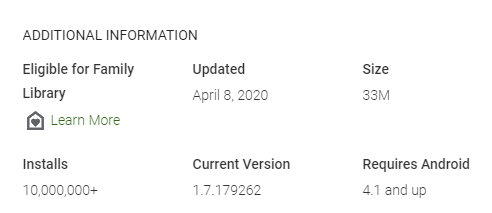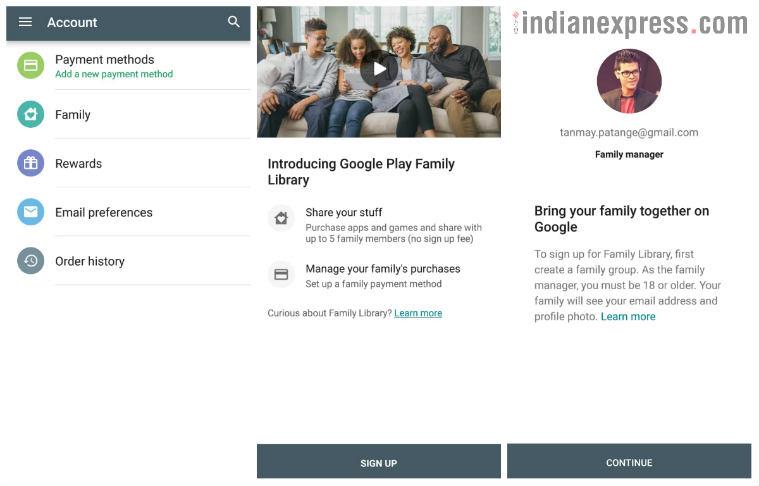Google tidak pernah berhenti memukau kami, dan dengan Pustaka Keluarga Google Play, seseorang boleh berkongsi apl, buku, lagu dan filem dalam kalangan ahli keluarga tanpa membayar dua kali untuk kandungan yang sama. Walau bagaimanapun, ada kalanya ahli tertentu tidak dapat menyertai kumpulan keluarga, atau anda nampaknya tidak dapat berkongsi beberapa kandungan dengan keluarga anda walaupun mereka berada dalam kumpulan itu. Ini dan banyak isu lain berlaku berkaitan Pustaka Keluarga Google- Tidak layak untuk mendaftar untuk pustaka keluarga atau Pustaka Keluarga Google tidak berfungsi. Kami akan cuba menyemak semua kemungkinan isu dan ralat dengan penyelesaian terbaik yang tersedia.
Baca Juga: Cara Membatalkan Langganan Di Gedung Google Play
Sumber Imej: Google
Bagaimana Untuk Membetulkan Pustaka Keluarga Google Play Tidak Berfungsi?
Berikut ialah senarai semak semua isu dan ralat yang boleh berlaku, bersama-sama dengan sebab mengapa Pustaka Keluarga Google Play tidak berfungsi:
Pertama: Ingat Had Mengubah Kumpulan Keluarga
Google membenarkan pengguna menyertai satu kumpulan keluarga pada satu masa tertentu. Jika anda merupakan sebahagian daripada kumpulan keluarga pada masa ini, anda juga tidak akan menukar kumpulan keluarga sekaligus. Peraturan dan peraturan menyatakan bahawa pengguna perlu menunggu selama setahun sebelum menyertai kumpulan keluarga baharu. Oleh itu, adalah satu keputusan yang sukar untuk membuat sama ada anda ingin meninggalkan kumpulan, menunggu selama 12 bulan, dan kemudian menyertai satu lagi dalam pustaka keluarga Google Play. Pastikan mengenainya apabila anda mencuba tetapi tidak layak untuk mendaftar untuk pustaka keluarga.
Baca Juga: Cara Membetulkan Ralat 'Muat Turun Menunggu' Di Gedung Google Play.
Kedua: Akaun Google Profesional Tidak Termasuk Dalam Pustaka Keluarga Google Play

Sumber Imej: Google
Ini ialah salah satu faktor paling penting untuk dipertimbangkan untuk menggunakan Pustaka Keluarga Google Play. Untuk mempunyai negara atau rantau yang sama pada semua peranti yang berhasrat untuk menyambung kepada kumpulan keluarga tunggal. Apabila pustaka keluarga Google tidak berfungsi untuk anda, sila semak perkara ini. Jika anda tidak boleh menyambung atau menambah ahli keluarga, kemudian semak tetapan wilayah dan tukar jika perlu. Langkah-langkah untuk menukar negara Akaun Google ialah:
Langkah 1: Lancarkan Gedung Google Play dan ketik sekali pada ikon Hamburger di bahagian atas sebelah kiri.
Langkah 2: Seterusnya, ketik pada Akaun dan cari Keutamaan, dan di bawahnya, anda akan menemui negara anda.
Langkah 3: Semak negara, dan jika ia berbeza daripada negara anda dan orang lain dalam kumpulan, anda perlu mengubahnya supaya dipadankan dengan orang lain.
NOTA : Negara Google Play boleh ditukar sekali sahaja dalam satu tahun. Jadi fikirlah sebelum mengubah negara anda. Klik pada pautan ini untuk mendapatkan panduan terperinci tentang cara menukar negara Akaun Google.
Baca Juga: Petua & Trik Penting Untuk Gedung Google Play.
Keempat: Lumpuhkan Perkhidmatan Rangkaian Peribadi Maya atau VPN
Rangkaian Peribadi Maya menutup alamat IP anda ke rantau lain untuk melindungi privasi anda. Walau bagaimanapun, faedah ini boleh menjadi masalah jika Google tidak mengenali wilayah asal anda, kerana ia akan menghalang anda daripada menggunakan faedah Pustaka Keluarga Google Play. Jadi, adalah disyorkan untuk mematikan mana-mana VPN sebelum mengakses Pustaka Keluarga Google.
Baca Juga: Bagaimana Untuk Bermula Dengan Buku Audio Di Gedung Google Play?
Kelima: Cari Keserasian Apl/permainan Sebelum Berkongsi
Syarat pembelian Google menyatakan bahawa hanya permainan tersebut selepas 2 Julai 2016 layak untuk dikongsi dengan ahli keluarga. Yang dibeli sebelum ini tidak termasuk dalam kategori perkongsian. Tetapi adakah ini bermakna semua permainan yang dibeli selepas 2 Jun 2016 boleh dikongsi? Ia tidak semudah yang disangkakan kerana berkongsi aplikasi juga mesti mendapat persetujuan dan kebenaran pembangun. Sesetengah pembangun apl melumpuhkan pilihan ini dan tidak membenarkan perkongsian apl mereka di bawah Pustaka Keluarga Google Play.
Buka Gedung Google Play dan cari mana-mana apl dan kemudian tatal ke bawah ke bahagian Maklumat Lanjut untuk mencari kelayakan di bawah Pustaka Keluarga.
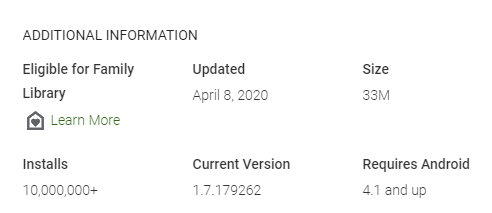
Baca Juga: Gedung Google Play – Apl Paling Menghiburkan Pada 2020.
Keenam: Tentukan Kelayakan Kandungan
Memandangkan kami telah menentukan syarat Google dan kebenaran Pembangun untuk apl layak di bawah Pustaka Keluarga Google Play, mari kita periksa beberapa syarat lagi yang berkaitan dengan jenis kandungan yang dikongsi. Google telah meletakkan sekatan untuk berkongsi apl, filem, permainan, rancangan dan buku dalam pelbagai cara.
Mari kita mulakan dengan bercakap tentang berkongsi Filem atau Rancangan TV, yang hanya boleh dikongsi jika dibeli melalui kaedah Pembayaran Keluarga yang ditetapkan di Gedung Google Play. Jika ia dibeli daripada kad kredit atau debit individu yang tidak disertakan dalam Pustaka Keluarga Google Play, maka kandungan tersebut tidak layak untuk dikongsi.
Kandungan lain, seperti sewaan, filem YouTube, Aplikasi percuma, sampel buku percuma, buku yang disewa, kandungan Muzik Play, bahan Domain Awam, tidak boleh dikongsi antara ahli keluarga. Anda boleh mengesyorkan semua ahli keluarga anda tentang bahan percuma dan mereka perlu memuat turun serta memasang setiap apl atau kandungan secara individu.
Baca Juga: Cara Membetulkan Ralat Google Play Store 491 dan 495.
Ketujuh: Kongsi Aplikasi Secara Manual
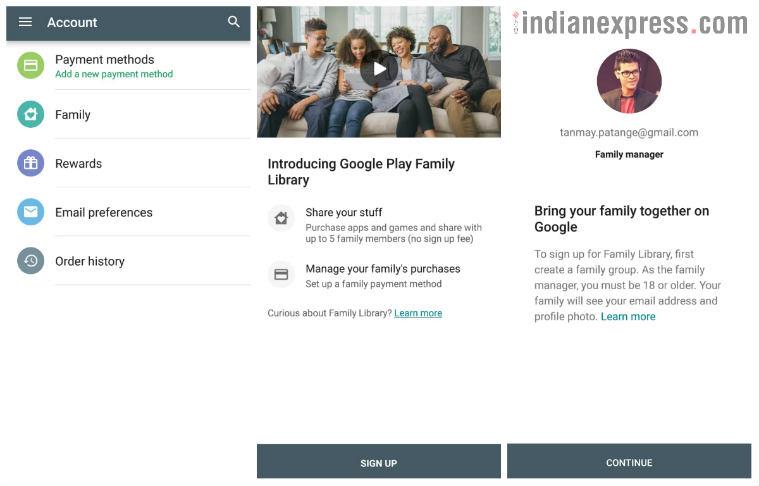
Sumber Imej: IndianExpress
Jika anda mempunyai apl yang boleh dikongsi secara sah di bawah terma dan syarat Pustaka Keluarga Google Play namun apl itu tidak dikongsi, satu-satunya penyelesaian ialah mendayakan perkongsian apl tersebut. Apabila anda membeli apl di bawah Pustaka Keluarga Google, ia bertanya kepada anda sama ada anda mahu berkongsi apl ini. Jika secara tidak sengaja atau tujuan anda telah memilih secara manual pada masa itu, maka anda perlu mendayakan perkongsian melalui langkah mudah ini:
Langkah 1: Buka Gedung Google Play pada telefon pintar anda
Langkah 2: Ketik pada menu Hamburger di bahagian atas dan pergi ke Akaun.
Langkah 3: Ketik sekali pada tab Keluarga dan kemudian ketik pada tetapan Pustaka Keluarga.
Langkah 4: Seterusnya, cari dan ketik pada Apl & Permainan. Kemudian ubah suai tetapan mengikut budi bicara anda.
Nota : Jika pilihan manual didayakan, maka anda perlu melawati halaman setiap aplikasi secara berasingan dan mendayakan atau melumpuhkannya untuk perkongsian.
Baca Juga: Bagaimana Untuk Memindahkan Muzik Anda Dari Muzik Google Play Ke Muzik YouTube?
Lapan: Ubah Tetapan Kawalan Ibu Bapa

Sumber Imej: Freepix
Satu lagi sebab mengapa sesetengah ahli keluarga tidak boleh mengakses kandungan yang dikongsi dalam Google Play adalah disebabkan kawalan ibu bapa yang digunakan pada akaun kanak-kanak. Jika terdapat filem atau apl yang telah dinilai mengikut norma dan syarat tertentu dan jika anak anda di bawah umur yang diperlukan, maka dia tidak akan dapat menggunakan apl atau acara filem itu walaupun apl itu telah berkongsi kehendak dengan semua ahli. Pustaka keluarga Google Play tidak berfungsi mungkin disebabkan oleh sebab ini.
Untuk menapis filem itu, anda boleh membuka apl Pautan Keluarga dan ketik pada akaun anak anda dan benarkan kandungan itu boleh diakses pada akaun anak anda. Tetapi pastikan sebelum berbuat demikian dan biarkan satu kandungan, bukan keseluruhan perpustakaan yang disekat.
Baca Juga: Bolehkah Saya Menambah Filem Dan Rancangan TV Pada Senarai Pantau Google Saya?
Kesembilan. Kaedah Pembayaran yang digunakan mestilah di bawah Kaedah Keluarga.
Sebarang pembelian apl melalui kad pembayaran peribadi tidak akan layak untuk dikongsi dalam Pustaka Keluarga Google Play. Tetapi jika anda telah membuat pembelian sedemikian, anda perlu menambahkan kad peribadi itu dalam bahagian pembayaran keluarga, dan kemudian pembelian itu akan boleh dikongsi antara semua ahli. Kemas kini jenis ini hanya boleh dilakukan oleh pengurus akaun keluarga, yang akan menambahkan kad dan kemudian berkongsi kandungan dengan semua orang secara manual. Tidak akan ada pilihan automatik yang tersedia. Dan ini mungkin sebab pustaka Keluarga Google Play tidak berfungsi.
Baca Juga: Cara Muat Turun Fail APK Dari Gedung Google Play Ke PC.
Kesepuluh. Padamkan Cache Dan Data Gedung Google Play
Sumber Imej: Google
Gedung Google Play nampaknya mengalami beberapa isu dari semasa ke semasa, yang berlaku dengan kebanyakan apl. Salah satu cara terbaik untuk menyelesaikan sebarang isu apl ialah mengosongkan cache dan kuki yang disimpan untuk menukar tetapan kembali kepada nilai lalainya. Ini akan membolehkan pilihan Perkongsian Keluarga Google Play untuk apl yang boleh dikongsi. Langkah-langkah untuk memadamkan fail sampah dan temp yang disimpan di bawah Gedung Google Play ialah:
Langkah 1: Lancarkan Tetapan pada telefon anda dan ketik pada Apl.
Langkah 2: Ketik pada Gedung Google Play di bawah Semua apl dan kemudian cari dan ketik Storan.
Langkah 3: Sekarang ketik pada butang Kosongkan cache dahulu dan kemudian ketik Kosongkan data atau Kosongkan storan. Mulakan semula telefon anda dan cuba akses Pustaka Keluarga Google Play.
Dengan cara ini, anda boleh membetulkan pustaka Keluarga Google Play yang tidak berfungsi dengan langkah pantas.
Baca Juga: Gedung Google Play Penuh Dengan Perisian Hasad, Dan Ia Hampir Tidak Dapat Dikesan.
Kata Akhir Mengenai Cara Membetulkan Isu Dan Ralat Dengan Pustaka Keluarga Google Play Tidak Berfungsi?
Pustaka Keluarga Google Play ialah salah satu ciri terbaik yang membolehkan anda berkongsi kandungan dan apl yang serupa antara ahli keluarga dan menjimatkan banyak wang. Walau bagaimanapun, terdapat beberapa terma dan syarat yang mesti diingat sebelum membeli apl di bawah Pustaka Keluarga Google. Walaupun terdapat semua sekatan, ia masih sangat cekap dalam mengurus apl dan berkongsinya. Dengan membaca blog ini, kami berharap anda akan dapat menyelesaikan masalah seperti pustaka Keluarga Google Play tidak berfungsi dan tidak layak untuk mendaftar untuk pustaka keluarga.
Soalan Lazim –
S1. Bagaimanakah cara saya mengalih keluar pustaka keluarga Google?
Jika anda bercadang untuk mengalih keluar Pustaka keluarga Google, anda akan dikehendaki memadamkan semua ahlinya. Pergi ke Tetapan Pustaka Keluarga untuk membuat perubahan padanya.
S2. Apakah perpustakaan sokongan Play?
Perpustakaan Sokongan Play ialah komponen yang diperlukan untuk peranti Android. Ia akan dikemas kini secara automatik untuk memastikan apl berjalan lancar dan bebas daripada sebarang unsur tidak selamat.
S3. Adakah perpustakaan keluarga percuma?
Tidak, Pustaka Keluarga Google bukan percuma. Anda dikehendaki menyediakan kaedah pembayaran untuk menggunakan perpustakaan. Faedah dikongsi dengan ahli yang ditambahkan dalam Pustaka Keluarga Google dan boleh terdapat sehingga 5 ahli di dalamnya.